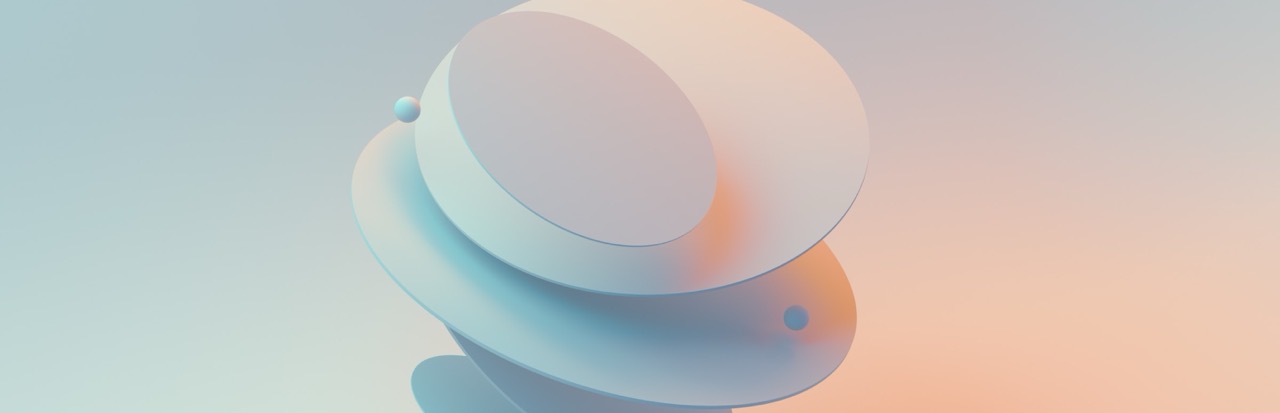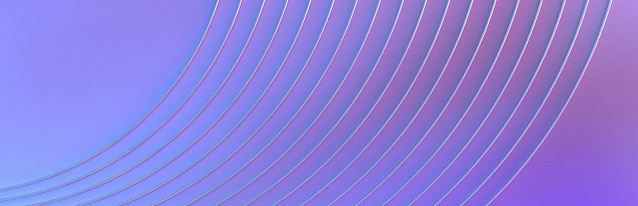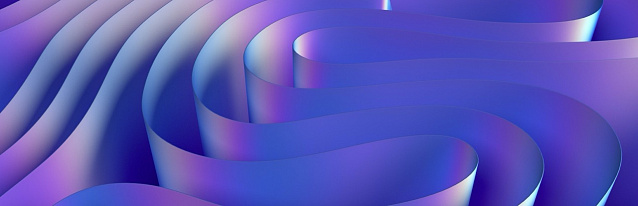LAMP, или Linux, Apache, MySQL и PHP, используется для хостинга различных веб-приложений. Учитывая его популярность, давайте рассмотрим особенности установки LAMP на Ubuntu и его использования.
- Предварительные условия
- Шаг 1. Установка HTTP-сервера Apache
- Шаг 2. Настройка базы данных MySQL
- Шаг 3. Установка PHP и расширений PHP
- Шаг 4. Настройка виртуального хоста (по желанию)
Apache HTTP Server – это бесплатный веб-сервер с открытым исходным кодом для хостинга сайтов и приложений. Известен своей скоростью, функциональностью и легкостью настройки в соответствии с требованиями хостинга. Специалисты могут настраивать его для решения бизнес-задач, что делает его популярным сегодня.
MySQL – популярная система управления базами данных, хранящая данные в табличной форме. Используется в приложениях, требующих сбора и обработки данных в структурированной форме. MariaDB представляет собой альтернативу, предлагающую более быстрые механизмы репликации, улучшенную безопасность и повышенную производительность. Другими альтернативами являются PostgreSQL и Percona.
PHP – популярный язык сценариев для написания приложений и работы с базами данных. PHP-код интерпретируется веб-сервером и обрабатывается модулем PHP, создавая конечный результат.
Эти основные термины важны для понимания LAMP-стека.
Предварительные условия
LAMP на Ubuntu можно установить на версии 22.04. Рекомендуется иметь зарегистрированное доменное имя для настройки виртуального хоста, связанного с публичным IP-адресом или эластичным IP-адресом вашего экземпляра.
Шаг 1. Установка HTTP-сервера Apache
Установка LAMP предусмотрена репозиториями Ubuntu 22.04 по умолчанию.
$ sudo apt update
$ sudo apt install apache2 -y
$ sudo systemctl status apache2
$ sudo systemctl enable --now apache2
Ubuntu 22.04 поставляется с установленным брандмауэром. Разрешите трафик Apache вручную:
$ sudo ufw allow 80
$ sudo ufw allow 443
$ sudo ufw status
Если вы видите стартовую страницу Apache, сервер настроен правильно.
Шаг 2. Настройка базы данных MySQL
Установка MariaDB аналогична установке MySQL на Ubuntu 22.04.
$ sudo apt install mariadb-server -y
$ sudo mysql_secure_installation
Следуйте инструкциям скрипта для обеспечения безопасности MariaDB.
Шаг 3. Установка PHP и расширений PHP
Установка PHP и необходимых расширений:
$ sudo apt install php php-mysql libapache2-mod-php -y
$ sudo systemctl restart apache2
Шаг 4. Настройка виртуального хоста
Настройка файла виртуального хоста для вашего домена (не забудьте заменить "linuxtechgeek.info" на ваше собственное доменное имя):
$ sudo mkdir /var/www/html/linuxtechgeek.info
$ sudo chown www-data:www-data -R /var/www/html/linuxtechgeek.info
$ sudo chmod 775 -R /var/www/html/linuxtechgeek.info
Создайте тестовую HTML-страницу и файл конфигурации виртуального хоста:
$ sudo nano /etc/apache2/sites-available/linuxtechgeek.info.conf
Добавьте следующий конфигурационный блок, заменив "linuxtechgeek.info" на ваше собственное доменное имя:
<VirtualHost *:80>
ServerAdmin webmaster@linuxtechgeek.info
ServerName linuxtechgeek.info
DocumentRoot /var/www/html/linuxtechgeek.info
ErrorLog ${APACHE_LOG_DIR}/error.log
CustomLog ${APACHE_LOG_DIR}/access.log combined
</VirtualHost>
Сохраните и закройте файл. Затем включите виртуальный хост и перезапустите Apache:
$ sudo a2ensite linuxtechgeek.info.conf
$ sudo systemctl restart apache2
Теперь ваш виртуальный хост настроен. Убедитесь, что ваше доменное имя зарегистрировано и указывает на IP-адрес вашего сервера. Вы сможете увидеть тестовую HTML-страницу, введя ваш домен в браузере.